Bản cập nhật One UI 7 được mong đợi từ lâu đang dần đến với nhiều thiết bị Samsung hơn, và sau một tuần cài đặt trên chiếc Galaxy Z Flip 6 của mình, tôi thực sự ấn tượng. Các tính năng được làm mới và giao diện người dùng được tinh chỉnh đã khiến chiếc điện thoại gập của tôi trở nên nhanh hơn, mượt mà hơn và trực quan hơn một cách rõ rệt. Đây là những thay đổi đáng chú ý nhất mà One UI 7 mang lại.
Now Bar và Widget Màn Hình Khóa Mini: Nâng Tầm Trải Nghiệm Thao Tác Nhanh
One UI 7 mang đến một số thay đổi nhỏ nhưng có ý nghĩa lớn, giúp cải thiện khả năng sử dụng hàng ngày. Trong số đó, Now Bar và các widget màn hình khóa mini là những điểm nhấn đáng chú ý, tối ưu hóa cách người dùng tương tác với thiết bị.
Now Bar Mang Đến Thông Báo Trực Quan Cho Android
Một trong những bổ sung yêu thích của tôi là Now Bar, một thanh overlay hình viên thuốc hiển thị thông tin ngữ cảnh từ các ứng dụng chạy nền, cho phép bạn tương tác với chúng mà không cần mở khóa thiết bị.
Khi tôi nghe nhạc trên YouTube Music, Now Bar hiển thị các điều khiển phát nhạc. Trong những buổi chạy bộ buổi sáng, nó hiển thị tiến trình Samsung Health của tôi cùng với những gì đang phát qua Galaxy Buds. Đối với điều hướng, nó hiển thị chỉ đường từng bước từ Google Maps mà không cần mở khóa điện thoại.
Bạn có thể tùy chỉnh Now Bar từ trang cài đặt Màn hình khóa và AOD. Truy cập Cài đặt > Màn hình khóa và AOD > Now Bar. Tôi đã bật công tắc cho Trình phát media, Bản đồ, Samsung Health và Đồng hồ, đồng thời tắt các tùy chọn khác. Nếu bạn sử dụng tính năng Always On Display, hãy truy cập Màn hình khóa và AOD, chạm vào Always On Display, sau đó bật tùy chọn Hiển thị Now Bar.
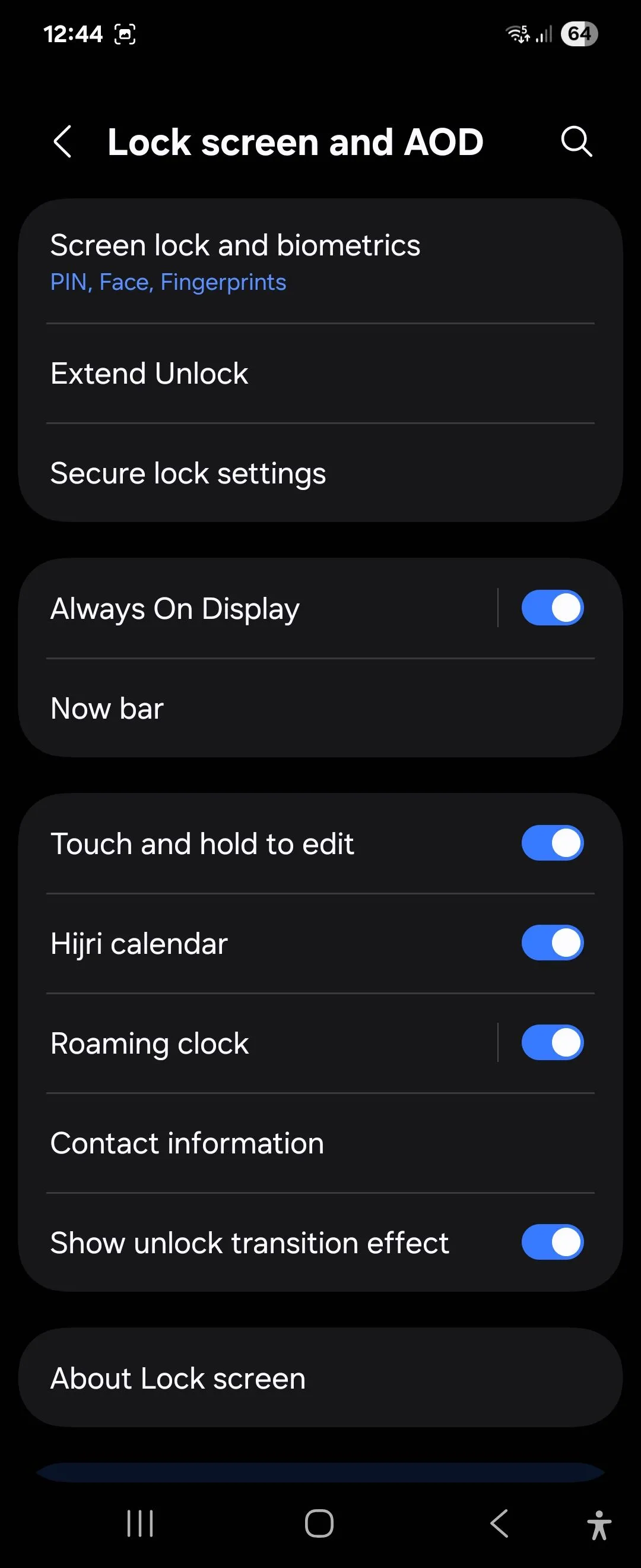 Giao diện cài đặt Now Bar trên Galaxy Z Flip 6 chạy One UI 7
Giao diện cài đặt Now Bar trên Galaxy Z Flip 6 chạy One UI 7
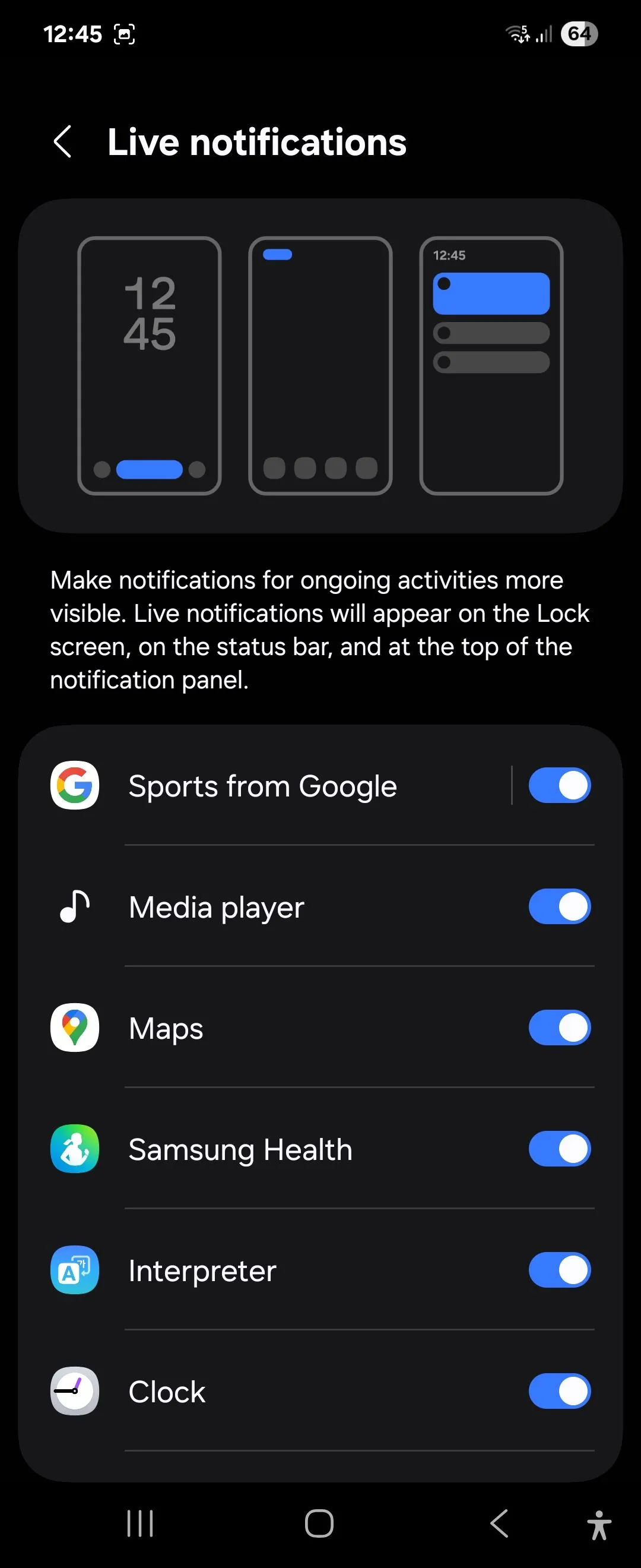 Tùy chỉnh các tùy chọn hiển thị trên Now Bar của One UI 7 trên Galaxy Z Flip 6
Tùy chỉnh các tùy chọn hiển thị trên Now Bar của One UI 7 trên Galaxy Z Flip 6
Widget Màn Hình Khóa Mini: Thông Tin Nhanh Gọn Trong Tầm Tay
Các widget màn hình khóa cũng nhận được một cuộc đại tu lớn về thiết kế. Không giống như các widget toàn màn hình trước đây, các mini widget mới luôn hiển thị trên màn hình khóa. Mini Widget cung cấp quyền truy cập vào thông tin cần thiết chỉ trong nháy mắt. Galaxy Z Flip 6 đã hỗ trợ widget cho màn hình phụ, nhưng việc triển khai mới này cũng làm cho nó hữu ích khi thiết bị được mở ra.
Để thêm một mini widget, hãy nhấn giữ trên màn hình khóa với One UI 7 và mở khóa thiết bị nếu được yêu cầu. Sau đó, chạm vào Thêm widget và chọn từ danh sách các widget bạn có thể thêm, bao gồm trạng thái pin, thời tiết, lịch và thư viện. Chạm Xong để áp dụng các thay đổi.
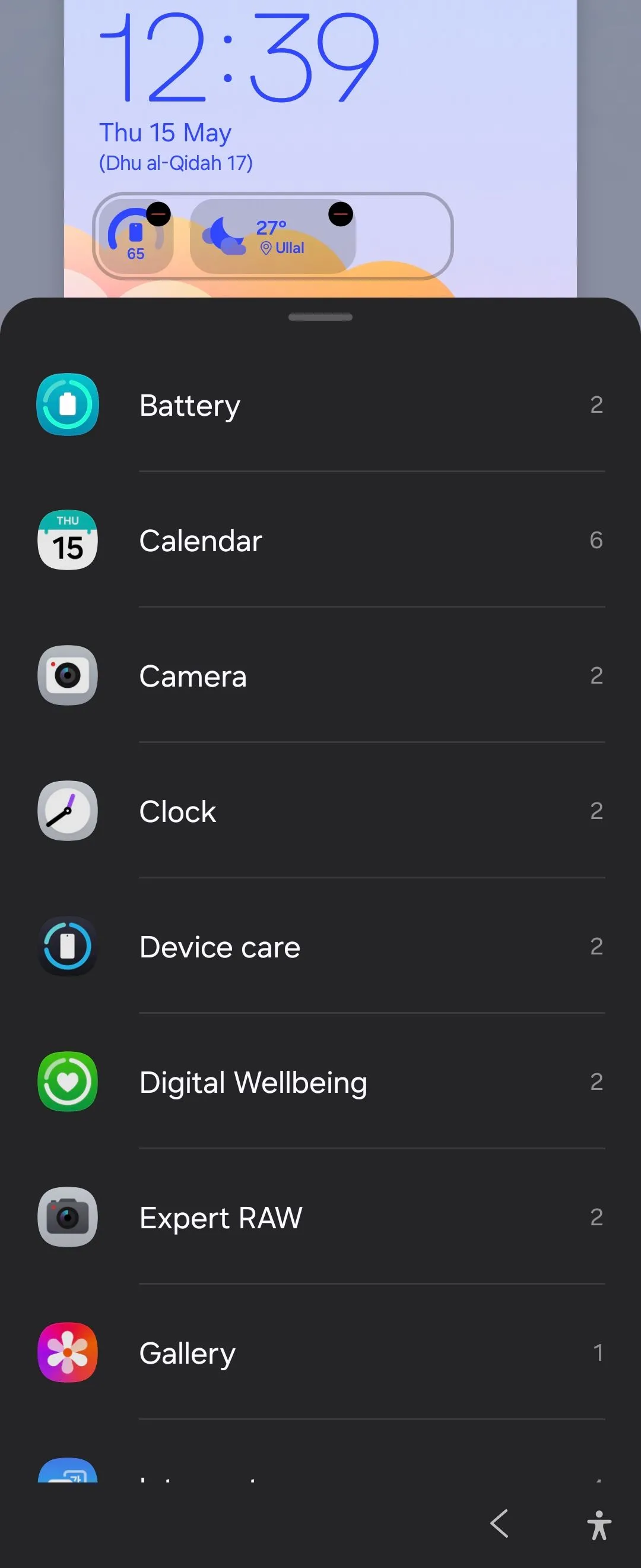 Các widget màn hình khóa mini mới trên Galaxy Z Flip 6 với One UI 7
Các widget màn hình khóa mini mới trên Galaxy Z Flip 6 với One UI 7
Tách Biệt Bảng Thông Báo và Cài Đặt Nhanh: Linh Hoạt và Tối Ưu Hóa
One UI 7 giới thiệu một hệ thống thông báo phân tách, có thể lấy cảm hứng từ iOS nhưng đã chinh phục tôi bằng cách triển khai của nó. Bảng thông báo và Cài đặt nhanh hiện được tách biệt theo mặc định; vuốt xuống từ phía trên bên trái hoặc giữa để truy cập thông báo và vuốt xuống từ góc trên bên phải để mở Cài đặt nhanh.
Nếu bạn thích giao diện thống nhất của One UI cổ điển, bạn có thể hoàn tác các thay đổi từ cài đặt Bảng điều khiển. Để làm điều này, hãy vuốt xuống để truy cập bảng cài đặt nhanh, chạm vào biểu tượng Bút chì, sau đó chọn Cài đặt bảng điều khiển. Bây giờ hãy chọn Cùng nhau để xem thông báo và cài đặt thu gọn cùng lúc.
Bảng Cài đặt nhanh mới bao gồm một thanh trượt âm lượng tiện lợi bên cạnh điều khiển độ sáng và hiển thị nhiều nút chuyển đổi hơn trong một bố cục gọn gàng hơn. Ngay bên dưới, bạn sẽ tìm thấy bảng điều khiển media với tùy chọn phát bài hát cuối cùng mà không cần phải chuyển đổi giữa các ứng dụng khác nhau. Bạn cũng có thể sắp xếp lại bố cục bảng cài đặt nhanh để ưu tiên các điều khiển được truy cập thường xuyên nhất ở phía trên.
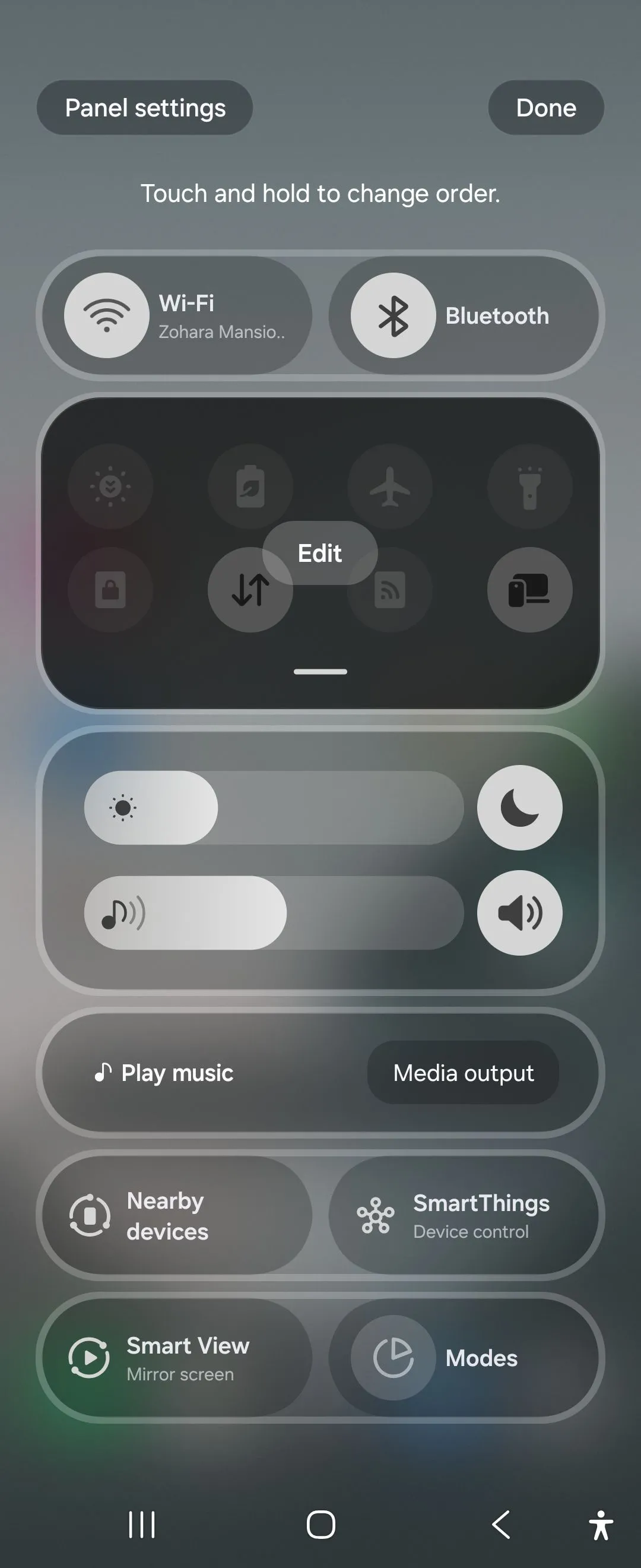 Giao diện bảng Cài đặt nhanh mới của One UI 7 trên Galaxy Z Flip 6
Giao diện bảng Cài đặt nhanh mới của One UI 7 trên Galaxy Z Flip 6
Ngăn Kéo Ứng Dụng Cuộn Dọc: Trải Nghiệm Tìm Kiếm Thuận Tiện Hơn
Ngăn kéo ứng dụng cuộn dọc là một bổ sung tuyệt vời khác cho One UI 7. Mặc dù tôi thích nhóm các ứng dụng của mình trong các tab ngăn kéo ứng dụng, nhưng việc có ngăn kéo ứng dụng cuộn dọc giúp tôi duyệt qua bộ sưu tập ứng dụng lớn dễ dàng và nhanh chóng hơn. Samsung trước đây đã cung cấp tùy chọn sắp xếp ứng dụng theo thứ tự bảng chữ cái, nhưng sau đó đã loại bỏ tính năng này.
Theo mặc định, One UI 7 vẫn sử dụng bố cục trang ngang truyền thống, vì vậy bạn sẽ cần bật ngăn kéo ứng dụng cuộn dọc để nó hoạt động. Để làm điều này, hãy vuốt xuống từ màn hình chính để mở ngăn kéo ứng dụng, sau đó chạm vào biểu tượng menu ba chấm trên thanh tìm kiếm. Chạm Sắp xếp và chọn Thứ tự bảng chữ cái để thay đổi ngăn kéo ứng dụng sang bố cục cuộn dọc.
Nói về thanh tìm kiếm, nó hiện nằm ở dưới cùng của ngăn kéo ứng dụng, và với tư cách là người dùng điện thoại bằng một tay, tôi thấy vị trí này thuận tiện hơn nhiều cho việc tìm kiếm.
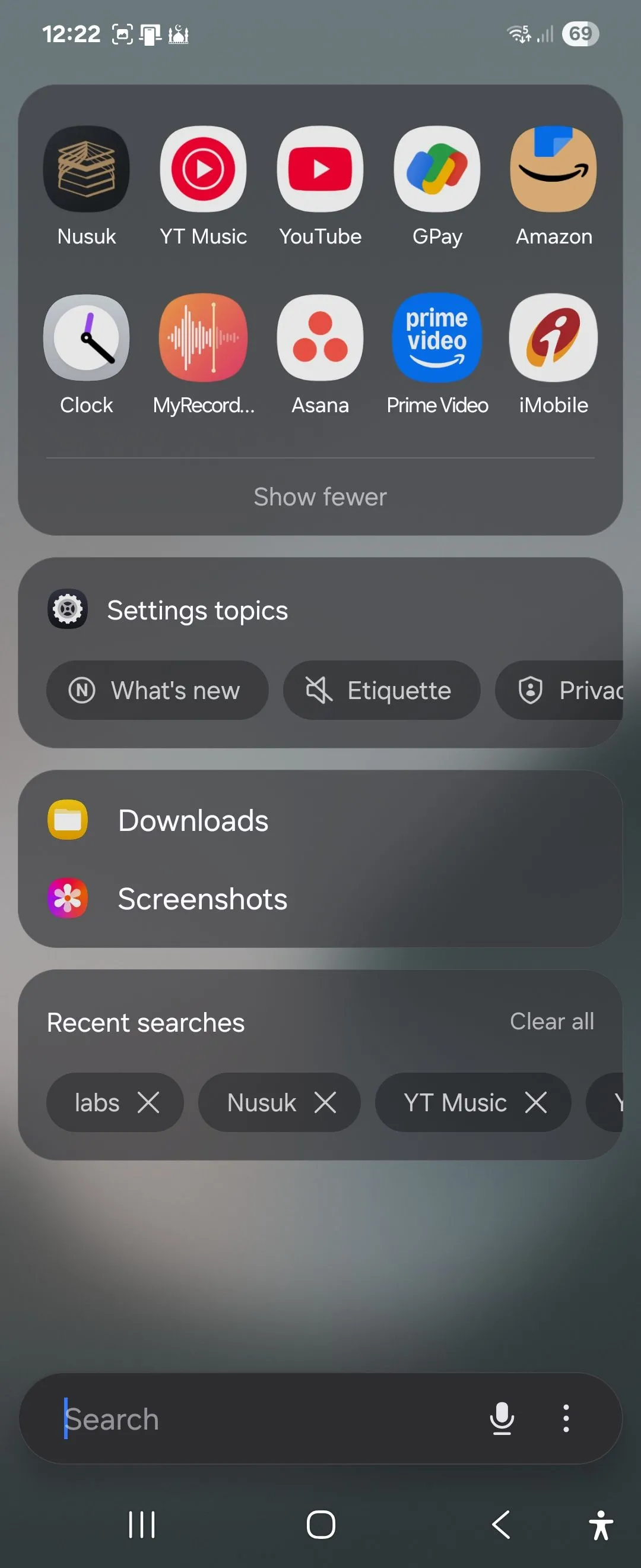 Thanh tìm kiếm ứng dụng được đặt ở cuối ngăn kéo ứng dụng dọc trên Galaxy Z Flip 6 chạy One UI 7
Thanh tìm kiếm ứng dụng được đặt ở cuối ngăn kéo ứng dụng dọc trên Galaxy Z Flip 6 chạy One UI 7
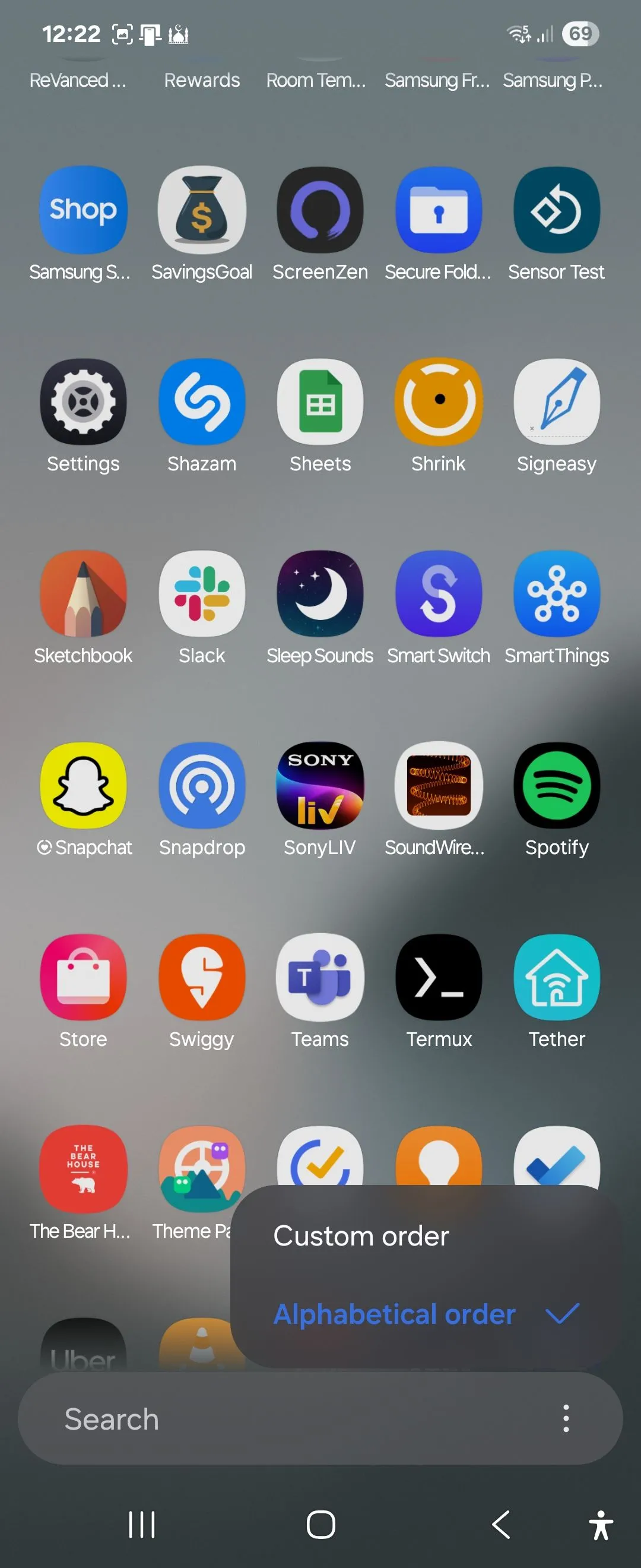 Tùy chọn sắp xếp ngăn kéo ứng dụng theo thứ tự chữ cái trên Galaxy Z Flip 6 One UI 7
Tùy chọn sắp xếp ngăn kéo ứng dụng theo thứ tự chữ cái trên Galaxy Z Flip 6 One UI 7
Cải Tiến Đáng Kể Cho Ứng Dụng Camera
One UI 7 mang đến một giao diện camera được thiết kế lại. Các cài đặt chế độ chụp chính hiện được đặt gần các điều khiển zoom, cải thiện khả năng sử dụng bằng một tay. Trong khi dòng Samsung Ultra được hưởng lợi từ hỗ trợ quay video Log mới cho dải động rộng hơn và linh hoạt chỉnh sửa, bản cập nhật cũng mang đến hỗ trợ video HDR 10-bit cho video được quay ở chế độ Video và Pro video.
Về chất lượng, camera của chiếc Z Flip 6 của tôi cho ra kết quả tốt hơn đáng kể so với phiên bản ban đầu. Camera có thể thu được nhiều chi tiết hơn, có thể là do các thuật toán xử lý hậu kỳ. Màu sắc và độ tương phản không quá gắt, làm cho ảnh trông tự nhiên hơn, và chế độ chân dung hiện thực hiện rất tốt việc giữ chủ thể sắc nét và làm mờ nền.
Một bổ sung khác cho ứng dụng Camera là tính năng Motion photo, tương tự như Live Photos của Apple. Bạn có thể bật Motion photo từ menu trên cùng, và khi được bật, nó sẽ quay một đoạn video ngắn trước và sau khi bạn chụp ảnh, giống như chế độ Live Photos của iPhone. Sau đó, trong ứng dụng Thư viện, chạm vào Xem ảnh chuyển động để xem video.
Tùy Biến Chuyên Sâu Với Good Lock: Khai Thác Tiềm Năng Màn Hình Phụ
Điểm yếu lớn nhất của tôi đối với các điện thoại Samsung Z Flip luôn là việc thiếu hỗ trợ ứng dụng cho màn hình phụ. Chắc chắn, bảng Labs của Samsung cho phép bạn bật một vài ứng dụng, nhưng chúng thường không phải là những ứng dụng tôi thực sự sử dụng. WhatsApp tiện lợi, nhưng nếu tôi muốn nhanh chóng tìm kiếm sản phẩm trên Amazon, kiểm tra tỷ số trận đấu trên ứng dụng thể thao, hoặc nhận thông tin chi tiết tức thì từ Perplexity hoặc ChatGPT mà không cần mở điện thoại thì sao?
Với One UI 7, Samsung hiển thị nổi bật nút Get MultiStar trên bảng Labs. Nút này đưa bạn trực tiếp đến giao diện widget launcher, nơi bạn có thể thêm hầu như bất kỳ ứng dụng nào vào màn hình phụ. Đối với những người chưa biết, MultiStar là một mô-đun tùy chỉnh trong bộ công cụ tùy chỉnh Good Lock của Samsung, tăng cường khả năng đa nhiệm và đa cửa sổ của thiết bị.
Để thêm nhiều ứng dụng vào màn hình phụ, trước tiên hãy cài đặt ứng dụng Good Lock từ Galaxy Store. Sau đó, truy cập Cài đặt > Tính năng nâng cao > Labs > Ứng dụng được phép trên màn hình phụ. Ở cuối danh sách, chạm vào Get MultiStar, và cài đặt ứng dụng MultiStar nếu bạn chưa có.
Trong Launcher Widget, chọn các ứng dụng bạn sử dụng thường xuyên nhất, chẳng hạn như WhatsApp, ESPN, Perplexity, ChatGPT, Ghi chú và bộ hẹn giờ Pomodoro. Sau khi bạn đã chọn các ứng dụng ưu tiên của mình, hãy chạm vào Bật Launcher Widget. Sau đó, đi tới MultiStar và chọn Good Lock. Giờ đây, bạn có thể truy cập các ứng dụng đã chọn trực tiếp từ màn hình phụ.
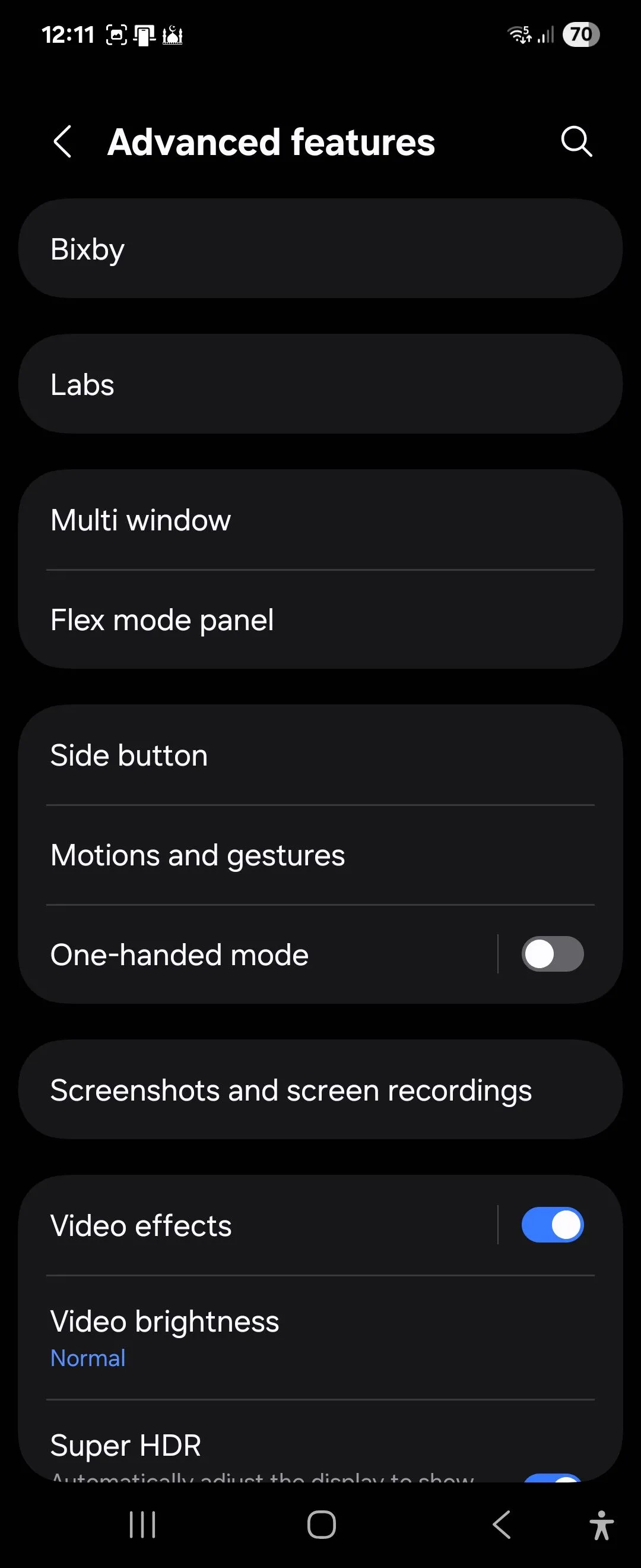 Cài đặt tính năng nâng cao (Advanced features) trên Galaxy Z Flip 6 chạy One UI 7
Cài đặt tính năng nâng cao (Advanced features) trên Galaxy Z Flip 6 chạy One UI 7
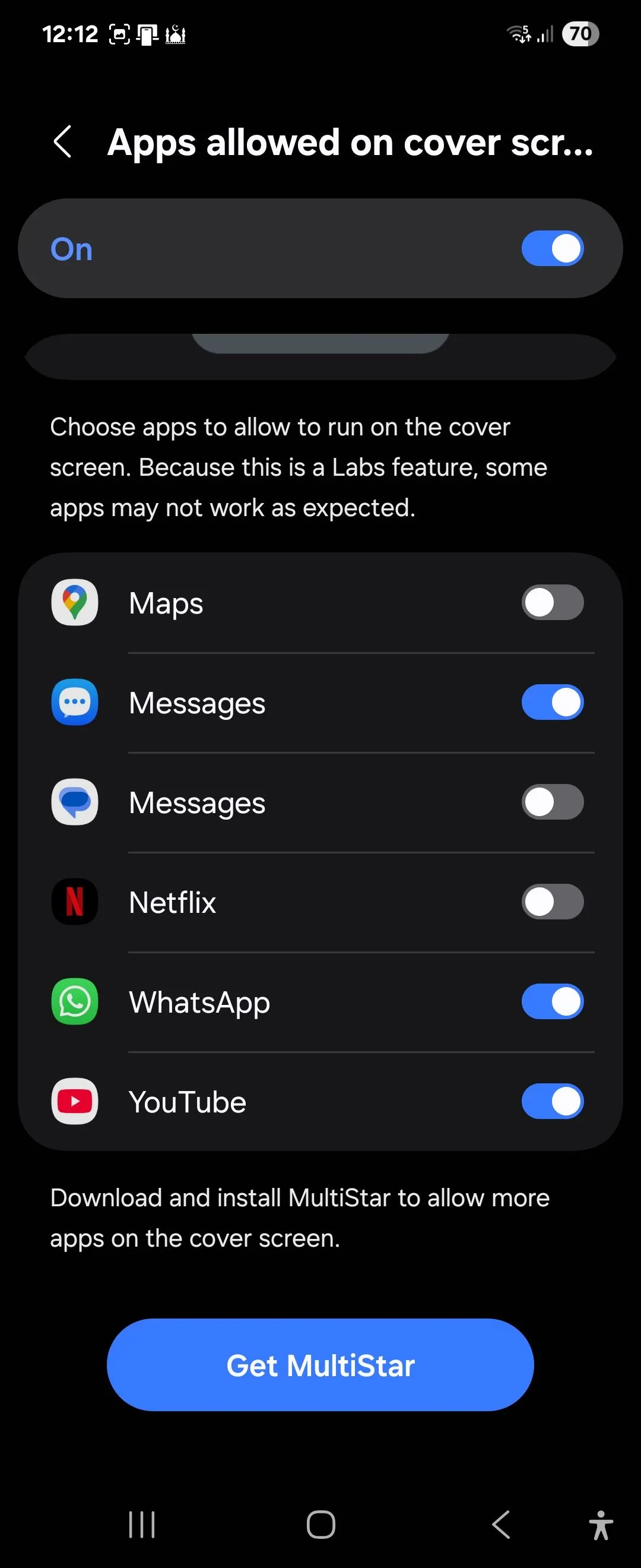 Danh sách ứng dụng được phép hiển thị trên màn hình phụ của Galaxy Z Flip 6 với One UI 7
Danh sách ứng dụng được phép hiển thị trên màn hình phụ của Galaxy Z Flip 6 với One UI 7
Tôi đã không tham gia bản beta One UI 7, vì vậy việc có được bản phát hành ổn định thực sự rất thú vị, và Samsung đã thực sự vượt qua mong đợi với Android 15. Khi các smartphone Android tiếp tục hội tụ về phần cứng, thiết kế và chất lượng build, chính trải nghiệm người dùng là yếu tố tạo nên sự khác biệt. Với One UI 7, Samsung đã cho thấy sức mạnh của sự khác biệt đó có thể lớn đến mức nào. Bạn đã cập nhật One UI 7 chưa? Hãy chia sẻ cảm nhận của bạn dưới phần bình luận nhé!